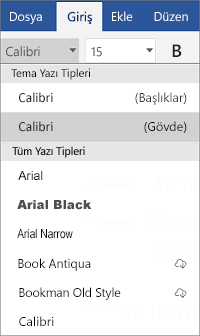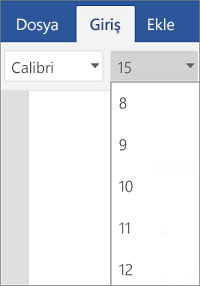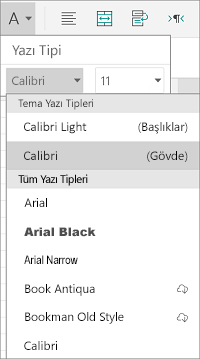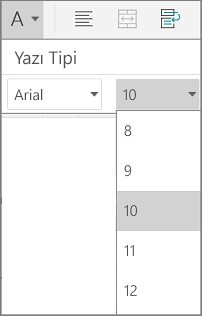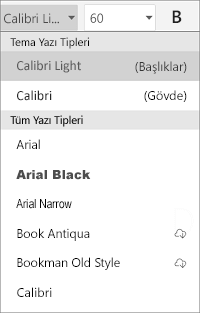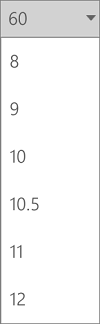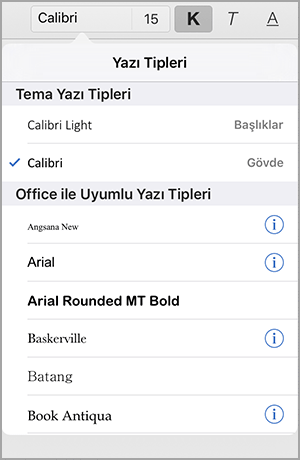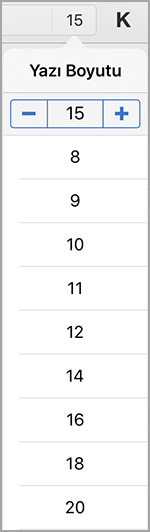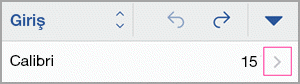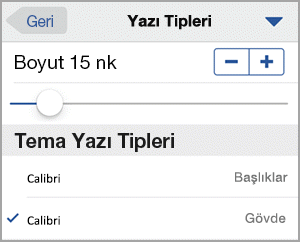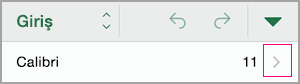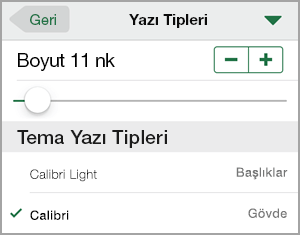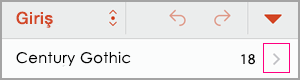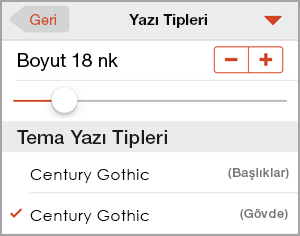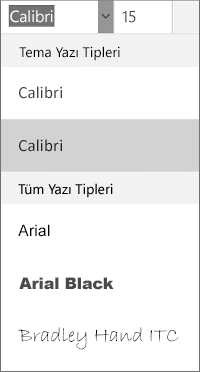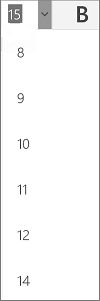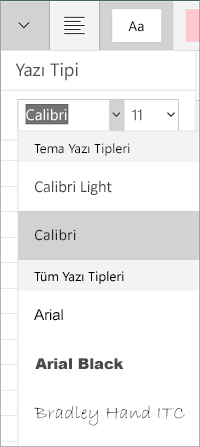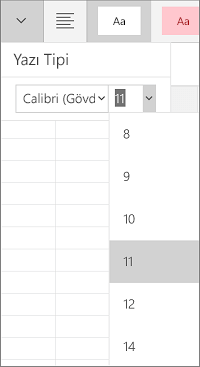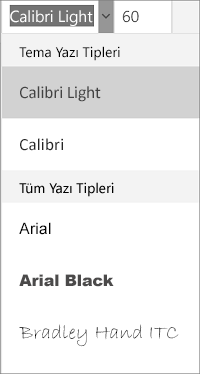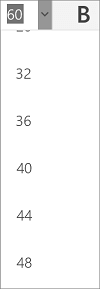Seçili metnin yazı tipini veya yazı tipi boyutunu Word belgesinde, Excel elektronik tablosunda veya PowerPoint sunusunda değiştirebilirsiniz.
İpucu: Şeritteki biçimlendirme seçeneklerinin daha fazlasını görebilmeniz için cihazınızı yatay modda tutun.
-
Biçimlendirmek istediğiniz metni seçmek için tutamaçları kullanın.
-
Giriş sekmesinin yazı tipi grubunda aşağıdakileri yapın:
Not: Android telefonunuzda, yazı tipi grubunu görmek için şeridi genişletmeniz gerekir. Bunu yapmak için, ekranınızın sağ alt köşesindeki yukarı ok
-
Yazı tipini değiştirmek için yazı tipi kutusuna dokunun ve sonra da kullanmak istediğiniz yazı tipine dokunun.
-
Yazı tipi boyutunu değiştirmek için, yazı tipi boyutu kutusuna dokunun ve sonra da kullanmak istediğiniz yazı tipi boyutuna dokunun.
-
-
Biçimlendirmesini kullanarak biçimlendirmek istediğiniz hücreleri seçin.
-
Giriş sekmesinde yazı tipi
Not: Android telefonunuzda, yazı tipi grubunu görmek için şeridi genişletmeniz gerekir. Bunu yapmak için, ekranınızın üst kısmındaki Düzenle
-
Yazı tipini değiştirmek için yazı tipi kutusuna dokunun ve sonra da kullanmak istediğiniz yazı tipine dokunun.
-
Yazı tipi boyutunu değiştirmek için, yazı tipi boyutu kutusuna dokunun ve sonra da kullanmak istediğiniz yazı tipi boyutuna dokunun.
-
-
Biçimlendirmek istediğiniz alana dokunun.
-
Giriş sekmesinin yazı tipi grubunda aşağıdakileri yapın:
Not: Android telefonunuzda, yazı tipi grubunu görmek için şeridi genişletmeniz gerekir. Bunu yapmak için, ekranınızın sağ alt köşesindeki yukarı ok
-
Yazı tipini değiştirmek için yazı tipi kutusuna dokunun ve sonra da kullanmak istediğiniz yazı tipine dokunun.
-
Yazı tipi boyutunu değiştirmek için, yazı tipi boyutu kutusuna dokunun ve sonra da kullanmak istediğiniz yazı tipi boyutuna dokunun.
-
-
Biçimlendirmek istediğiniz metni seçmek için tutamaçları kullanın.
-
İPad 'inizde giriş sekmesini seçin (seçili değilse). Yazı tipi grubunda aşağıdakileri yapın:
-
Yazı tipini değiştirmek için yazı tipi kutusuna dokunun ve sonra da kullanmak istediğiniz yazı tipine dokunun.
-
Yazı tipi boyutunu değiştirmek için, yazı tipi boyutu kutusuna dokunun ve sonra da kullanmak istediğiniz yazı tipi boyutuna dokunun.
İPhone 'unuzda, ekranınızın üst kısmındaki Düzenle
-
Yazı tipini değiştirmek için yazı tipleri arasında ilerleyin ve kullanmak istediğiniz yazı tipine dokunun.
-
Yazı tipi boyutunu değiştirmek için, slayt denetimini kullanın veya istediğiniz boyutta görünene kadar eksi ve artı işaretlerine dokunun.
-
-
Biçimlendirmesini kullanarak biçimlendirmek istediğiniz hücreleri seçin.
İpucu: Aynı anda birden fazla hücre seçmek isterseniz, ilk hücreye dokunup bekleyin, ardından seçmek istediğiniz ek hücrelere dokunun.
-
İPad 'inizde giriş sekmesini seçin (seçili değilse). Yazı tipi grubunda aşağıdakileri yapın:
-
Yazı tipini değiştirmek için yazı tipi kutusuna dokunun ve sonra da kullanmak istediğiniz yazı tipine dokunun.
-
Yazı tipi boyutunu değiştirmek için, yazı tipi boyutu kutusuna dokunun ve sonra da kullanmak istediğiniz yazı tipi boyutuna dokunun.
İPhone 'unuzda, ekranınızın üst kısmındaki Düzenle
-
Yazı tipini değiştirmek için yazı tipleri arasında ilerleyin ve kullanmak istediğiniz yazı tipine dokunun.
-
Yazı tipi boyutunu değiştirmek için, slayt denetimini kullanın veya istediğiniz boyutta görünene kadar eksi ve artı işaretlerine dokunun.
-
-
Biçimlendirmek istediğiniz alana dokunun.
İpucu: Aynı anda birden çok nesne seçmek isterseniz, ilk nesneye dokunup bekleyin, ardından seçmek istediğiniz ek nesnelere dokunun.
-
İPad 'inizde giriş sekmesini seçin (seçili değilse). Yazı tipi grubunda aşağıdakileri yapın:
-
Yazı tipini değiştirmek için yazı tipi kutusuna dokunun ve sonra da kullanmak istediğiniz yazı tipine dokunun.
-
Yazı tipi boyutunu değiştirmek için, yazı tipi boyutu kutusuna dokunun ve sonra da kullanmak istediğiniz yazı tipi boyutuna dokunun.
İPhone 'unuzda, ekranınızın üst kısmındaki Düzenle
-
Yazı tipini değiştirmek için yazı tipleri arasında ilerleyin ve kullanmak istediğiniz yazı tipine dokunun.
-
Yazı tipi boyutunu değiştirmek için, slayt denetimini kullanın veya istediğiniz boyutta görünene kadar eksi ve artı işaretlerine dokunun.
-
-
Biçimlendirmek istediğiniz metni seçmek için tutamaçları kullanın.
-
Giriş sekmesinin yazı tipi grubunda aşağıdakileri yapın:
Not: Windows Phone 'unuzda, yazı tipi grubunu görmek için şeridi genişletmeniz gerekir. Bunu yapmak için, ekranınızın sağ alt köşesindeki diğer
-
Yazı tipini değiştirmek için yazı tipi kutusuna dokunun ve sonra da kullanmak istediğiniz yazı tipine dokunun.
-
Yazı tipi boyutunu değiştirmek için, yazı tipi boyutu kutusuna dokunun ve sonra da kullanmak istediğiniz yazı tipi boyutuna dokunun.
-
-
Biçimlendirmesini kullanarak biçimlendirmek istediğiniz hücreleri seçin.
-
Giriş sekmesinde, yazı tipi grubunu genişletmek için aşağı ok
Not: Windows Phone 'unuzda, yazı tipi grubunu görmek için şeridi genişletmeniz gerekir. Bunu yapmak için, ekranınızın sağ alt köşesindeki diğer
-
Yazı tipini değiştirmek için yazı tipi kutusuna dokunun ve sonra da kullanmak istediğiniz yazı tipine dokunun.
-
Yazı tipi boyutunu değiştirmek için, yazı tipi boyutu kutusuna dokunun ve sonra da kullanmak istediğiniz yazı tipi boyutuna dokunun.
-
-
Biçimlendirmek istediğiniz alana dokunun.
-
Giriş sekmesinin yazı tipi grubunda aşağıdakileri yapın:
Not: Windows Phone 'unuzda, bir slaydı düzenlemeyi seçmeniz gerekir (buraya iki kez dokunarak veya dokunarak ve Düzenle'ye dokunduğunuzda), sonra da şeridi genişleterek yazı tipi grubunu görebilirsiniz. Şeridi genişletmek için, ekranınızın sağ alt köşesindeki diğer
-
Yazı tipini değiştirmek için yazı tipi kutusuna dokunun ve sonra da kullanmak istediğiniz yazı tipine dokunun.
-
Yazı tipi boyutunu değiştirmek için, yazı tipi boyutu kutusuna dokunun ve sonra da kullanmak istediğiniz yazı tipi boyutuna dokunun.
-